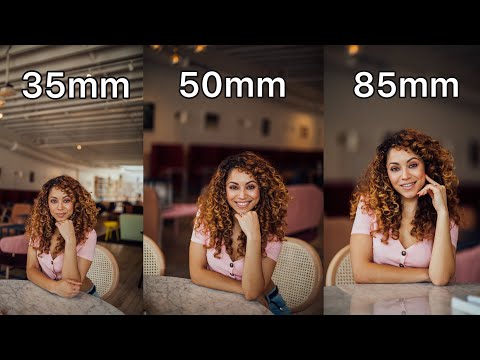En PC som er stengt, bruker nesten ingen strøm, men du må gå gjennom full oppstart når du vil bruke den. En sovende PC bruker akkurat nok strøm til å holde det minne aktivt og kommer nesten tilbake til livet, noe som gjør det bra for når du ikke bruker PCen på kort sikt. En dvalemodus PC lagrer minnetilstanden til harddisk og slår i hovedsak ned. Oppstart er litt raskere enn å starte opp fra en fullstendig stengt og strømforbruket er lavere enn når du sover.
Noen mennesker lar sine datamaskiner kjøre 24/7, mens andre slår av datamaskiner øyeblikket de går bort. Bærbare datamaskiner krever at du er bevisst på dine vaner, spesielt når du kjører på batteriet.
Hvert alternativ har sine fordeler og ulemper, så la oss se nærmere på dem.
Shut Down vs Sleep vs Hibernate
Hver av de fire power-down-statene ser ut til å stenge datamaskinen, men de fungerer alle annerledes.
- Skru av: Dette er strømforsyningsstaten de fleste av oss er kjent med. Når du slår av PCen, lukkes alle åpne programmer og PC-en slår av operativsystemet. En PC som er stengt, bruker nesten ingen strøm. Men når du vil bruke PCen igjen, må du slå den på og gå gjennom den typiske oppstartsprosessen, og vente på at maskinvaren skal initialisere og starte programmer for å laste. Avhengig av systemet ditt kan dette ta alt fra noen få sekunder til noen få minutter.
- Sove: I hvilemodus går PC-en i lav strømtilstand. PC-tilstanden holdes i minnet, men andre deler av PCen slås av og vil ikke bruke noen strøm. Når du slår på PCen, snaps den raskt tilbake til livet - du må ikke vente på at den skal starte opp. Alt vil være akkurat der du er igjen, inkludert kjørerapper og åpne dokumenter.
- Hibernate: PCen lagrer nåværende tilstand til harddisken, og dumper i hovedsak innholdet i minnet til en fil. Når du starter opp PCen, laster den den forrige tilstanden fra harddisken tilbake til minnet. Dette lar deg lagre datamaskinens tilstand, inkludert alle dine åpne programmer og data, og komme tilbake til det senere. Det tar lengre tid å gjenoppta fra dvale enn søvn, men dvalemodus bruker mye mindre kraft enn søvn. En datamaskin som dvalemodus bruker omtrent samme mengde strøm som en datamaskin som er stengt.
- Hybrid: Hybridmodus er virkelig ment for stasjonære PCer, og bør deaktiveres som standard for de fleste bærbare datamaskiner. Likevel kan du komme over muligheten på et tidspunkt. Hybrid er som en kombinasjon av søvn og dvale. Som dvalemodus sparer det minnetilstanden på harddisken. Som søvn, holder den også en strømstyrke som går til minne slik at du kan vekke datamaskinen nesten umiddelbart. Ideen er at du i utgangspunktet kan sette PCen i hvilemodus, men vær fortsatt beskyttet dersom PCen mister strøm mens du sover.
Grunnen til at bærbare datamaskiner ikke bry deg med hybridmodus er egentlig bare fordi de har et batteri. Hvis du setter datamaskinen i dvale og batteriet blir kritisk lavt, går PCen automatisk i dvalemodus for å lagre tilstanden.

Når du skal lukke, sove og dvalemodus
Ulike mennesker behandler sine datamaskiner annerledes. Noen mennesker slår alltid av datamaskinene sine og tar aldri fordel av søvn- og dvalemodusens bekvemmelighet, mens noen kjører sine datamaskiner 24/7.
- Når skal sove: Søvn er spesielt nyttig hvis du går bort fra den bærbare datamaskinen i en liten stund. Du kan sette PCen i dvale for å spare strøm og batteristrøm. Når du trenger å bruke PCen igjen, kan du fortsette fra hvor du sluttet på noen få sekunder. Datamaskinen din vil alltid være klar til bruk når du trenger den. Søvn er ikke så bra hvis du planlegger å være borte fra PCen i lengre perioder, da batteriet til slutt vil gå ned.
- Når skal du sove: Dvalemodus sparer mer strøm enn søvn. Hvis du ikke skal bruke PCen en stund - si, om du skal sove om natten - kan du dvale datamaskinen din for å spare strøm og batteristrøm. Hibernate er tregere å gjenoppta enn søvn. Hvis du dvale eller slår av PCen hver gang du går bort fra det hele dagen, kan du kaste bort mye tid på å vente på den.
- Når du skal stenge: De fleste datamaskiner vil gjenoppta fra dvalemodus raskere enn fra en fullstendig stengt tilstand, så du er sannsynligvis bedre i dvalemodus for bærbar PC i stedet for å stenge den ned. Noen PCer eller programvare kan imidlertid ikke fungere skikkelig når de gjenopptas fra dvalemodus, i så fall vil du slå av datamaskinen i stedet. Det er også en god ide å slå av (eller i det minste starte) PC-en din noen ganger. De fleste Windows-brukere har lagt merke til at Windows trenger en sporadisk omstart. Men mesteparten av tiden, dvalemodus burde være fint.
Den nøyaktige mengden strøm som brukes av dvalemodus og dvalemodus, avhenger av PCen, selv om dvalemodus vanligvis bruker bare noen få watt enn dvalemodus. Noen kan velge å bruke søvn i stedet for dvalemodus, slik at datamaskinene deres vil fortsette raskere. Selv om den bruker marginalt mer strøm, er det sikkert mer energieffektivt enn å forlate en datamaskin som kjører 24/7.
Hibernate er spesielt nyttig for å spare batteristrøm på bærbare datamaskiner som ikke er plugget inn. Hvis du vil ta den bærbare datamaskinen et sted, og du ikke vil kaste bort verdifull batteristrøm, vil du slappe av den i stedet for å sette den i dvale.
Gjør ditt valg
Når du har valgt ditt valg, kan du kontrollere hva som skjer når du trykker på strømknappen på datamaskinen eller lukker lokket på den bærbare datamaskinen.
I Windows 7-10, klikk Windows + R for å åpne Kjør-boksen, skriv "powercfg.cpl", og trykk deretter på Enter.



Setter du datamaskinen til å sove, dvale den, stenge den ned, eller bare la den gå 24/7? Legg igjen en kommentar og gi oss beskjed!
Bildekreditt: DeclanTM | Flickr.